![[Github Actions] CI/CD 기본 개념](https://img1.daumcdn.net/thumb/R750x0/?scode=mtistory2&fname=https%3A%2F%2Fblog.kakaocdn.net%2Fdna%2FPPr6T%2FbtsJtKAsSo9%2FAAAAAAAAAAAAAAAAAAAAAN_CZ8kETFqT1al8Fjl3Au64fg9ftlT4ouf_cTExQ9i9%2Fimg.png%3Fcredential%3DyqXZFxpELC7KVnFOS48ylbz2pIh7yKj8%26expires%3D1764514799%26allow_ip%3D%26allow_referer%3D%26signature%3DoQQrDJMUgZC82QO0yx5Pe9D5DNg%253D)

이 글은 인프런의 지식 공유자 박재성님의 강의를 듣고 개인적으로 정리하는 글임을 알립니다.
CI / CD 개념
CI/CD는 Continuous Integration(지속적 통합)과 Continuous Deployment(지속적 배포)를 뜻한다.
이 개념은 개발자가 더 효율적으로 코드를 작성하고, 빠르고 안정적으로 사용자에게 소프트웨어를 제공하는 것을 목표로 한다.
한마디로 CI/CD는 테스트(Test), 통합(Merge), 배포(Deploy)의 과정을 자동화하는 걸 의미한다.
서비스를 운영하다보면 새로운 기능을 추가하는 일이 많아진다.
새로운 기능에 대한 코드를 작성한 뒤에 Commit을 하고, 브랜치에 Merge를 하고 배포를 한다.
배포를 할 때 직접 컴퓨터 서버(ex. AWS EC2)에 접속해서 새로운 코드를 다운받아 실행시켜주어야 한다.
이 과정을 코드의 수정이 일어날 때마다 반복하기란 너무 귀찮은 일이다. 그래서 이런 반복적인 과정을 자동화시키기 위해 CI/CD를 도입한다.
CI(Continuous Integration)
- 코드를 올리면 자동으로 빌드하고, 테스트해서 문제가 있는지 바로 확인해주는 단계
CD(Continuous Deployment)
- 테스트 통과하면 운영 서버까지 완전 자동 배포
GitHub Actions는 자동화된 워크플로우를 지원하는 도구로, 저장소의 빌드, 테스트, 배포 등의 작업을 자동화할 수 있다.
CI/CD 과정은 일반적으로 다음과 같은 과정으로 일어난다.
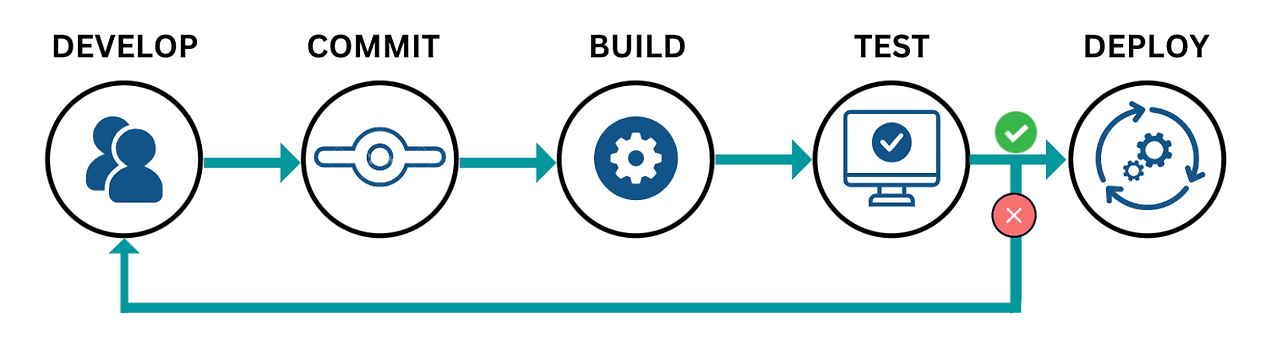
즉, GitHub Actions는 CI/CD 과정에서 빌드, 테스트, 배포에 대한 로직을 실행시키는 서버(컴퓨터)의 역할을 한다.

- 코드 작성 후 Github에 Commit & Push
- Push를 감지해서 Github Actions에 작성한 로직이 실행
빌드(Build) -> 테스트(Test)-> 서버로 배포(Deploy) - 서버에서 배포된 최신 코드로 서버를 재실행
개발자가 코드를 작성 후 커밋 & 푸시를 하는 순간 GitHub Actions는 빌드 및 테스트를 하고 EC2에 배포까지 자동화 할 수 있다.
물론 테스트 코드에서 오류가 난다면 배포가 중단된다.(서비스가 중단되는 것은 아니다.)
CI / CD 테스트와 배포 전략
CI / CD 테스트
CI 테스트
- CI 테스트는 개발자가 코드를 올렸을 때, 코드가 제대로 작동하는지 빠르게 확인하는 자동 테스트를 뜻한다.
- 즉, 테스트 코드가 문제없을때 CI 테스트는 통과하게 된다.
- CI 테스트가 실행되는 시점은 Git Push, PR 등 코드 변경 직후이다.
CD 테스트
- CD 테스트는 배포된 애플리케이션이 실제로 잘 작동하는지 확인하는 자동 테스트를 뜻한다.
- 개발할 때는 잘 작동되었으나 실제 프로덕션 환경에서 문제가 없는지 확인하는 과정이다.
- 보통 헬스체크(/actuator/health, /ping 같은 URL)를 통해서 점검한다.
- 시점은 배포 직전, 배포 중, 배포 직후가 될 수 있다.
배포 전략
롤링 배포
기존 인스턴스를 하나씩 새로운 버전으로 교체하면서 순차적으로 배포하는 방식
ex) 서버 10대 중에서 1번 서버부터 새 버전으로 교체 → 정상 확인 후 2번 서버 교체 → 반복
작동 방식
- 전체 서버 중 일부만 먼저 새로운 버전으로 교체
- 교체 완료된 서버부터 트래픽을 받게 함
- 나머지 서버들도 순차적으로 교체
장점
- 서비스 중단 없음
- 서버 자원이 추가로 필요하지 않음
단점
- 장애 발생 시 복구가 어려움 (이미 일부 서버가 새 버전으로 바뀌었기 때문에)
- 새 버전과 구 버전이 동시에 떠 있으므로 하위 호환성에 민감
블루-그린 배포
운영 중인 “Blue” 환경과 새 버전을 가진 “Green” 환경, 두 개의 환경을 만들어 배포 후 트래픽을 스위칭하는 방식
ex) 현재는 Blue 서버에만 트래픽이 흐르고 있음 → Green에 배포 후 검증 → Green으로 스위칭
작동 방식
- 기존 서비스는 Blue 환경
- Green 환경에 새 버전 배포 후 테스트
- 문제가 없으면 트래픽을 Blue → Green으로 전환
- 문제가 생기면 다시 Blue로 전환 (Rollback이 매우 빠름)
장점
- 빠른 롤백 가능
- 사용자에게는 무중단 배포로 인식됨
단점
- 환경을 두 개 유지해야 하므로 인프라 비용이 증가
- DB 스키마 변경 등은 신중하게 설계 필요 (두 버전 간 충돌 가능성)
카나리 배포
일부 사용자에게만 새 버전을 먼저 배포하고, 이상이 없을 경우 점진적으로 전체로 확대하는 방식
ex) 유저 1000명 중 10명에게만 새 버전 배포 → 에러율 모니터링 → 점진적 확대
작동 방식
- 사용자 1%에게만 새 버전 노출
- 문제 없으면 10% → 30% → 100% 점진적 확대
장점
- 새 버전의 이상 여부를 소규모 사용자로 먼저 확인 가능
- 실시간으로 모니터링하면서 문제 감지 가능
단점
- 트래픽 라우팅을 정교하게 제어할 수 있는 인프라가 필요 (예: 서비스 메시, Istio, Nginx 등)
- 사용자마다 경험이 달라질 수 있음
'DevOps > CI & CD' 카테고리의 다른 글
| [Github Actions] 기본 문법과 배포 자동화 방법 (4) | 2025.06.06 |
|---|
![[Github Actions] 기본 문법과 배포 자동화 방법](https://img1.daumcdn.net/thumb/R750x0/?scode=mtistory2&fname=https%3A%2F%2Fblog.kakaocdn.net%2Fdna%2FV9vtv%2FbtsOoeQNQkb%2FAAAAAAAAAAAAAAAAAAAAAAA-56xPMtWYbdYNzefSYyvnY68iKG5J0uCpUa1Vjoug%2Fimg.png%3Fcredential%3DyqXZFxpELC7KVnFOS48ylbz2pIh7yKj8%26expires%3D1764514799%26allow_ip%3D%26allow_referer%3D%26signature%3DYp%252F9zwPgP1pl%252F%252BM4yU7A6PXctt4%253D)